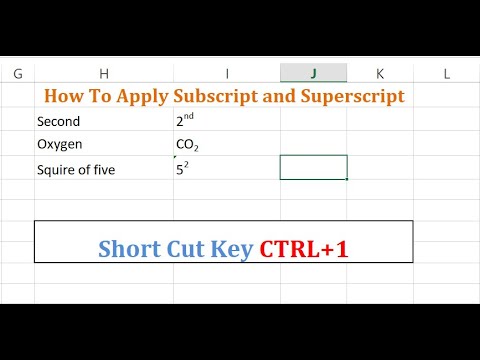
เนื้อหา
Microsoft Word และ Excel สำหรับ Windows เป็นส่วนหนึ่งของชุดโปรแกรม Microsoft Office หากคุณซื้อโปรแกรมเป็นส่วนหนึ่งของ Office หรือแยกจากกันปุ่มลัดจะเหมือนกัน

คำนิยาม
แป้นพิมพ์ลัดคือแป้นพิมพ์ลัดที่คุณสามารถใช้แทนการชี้และคลิกเมาส์ พวกเขาสามารถนำทางจัดรูปแบบข้อความและคำนวณอย่างรวดเร็วใน Word และ Excel
ตัวละคร
หากต้องการสร้างอักขระตัวยกใน Word ให้กดปุ่ม "Ctrl", "Shift" และ "+ / =" คุณสามารถเปลี่ยนได้โดยกด "Ctrl" ในขณะที่กดปุ่ม "+ / =" หากต้องการกลับไปที่แบบอักษรปกติให้ทำซ้ำชุดซองจดหมายหรือตัวห้อยที่คุณทำ อย่างไรก็ตามใน Excel คุณต้องใช้ฟังก์ชัน POWER เพื่อคำนวณจำนวนด้วยตัวยกกำลัง หากคุณต้องการพิมพ์ข้อความในรูปแบบใดรูปแบบหนึ่งให้คลิกและลากอักขระไปยังแถบสูตรที่คุณต้องการเปลี่ยน กด "Ctrl" และ "1" เลือกข้อความในกล่องการจัดรูปแบบเซลล์
เคล็ดลับจากผู้เชี่ยวชาญ
คุณสามารถใช้ชุดแป้นพิมพ์เหล่านี้สำหรับรุ่นก่อนปี 2002 อย่างไรก็ตามชุดค่าผสมอื่น ๆ มีการเปลี่ยนแปลงตั้งแต่เวลานั้น นอกจากนี้การผสมคีย์ลัดอาจไม่ทำงานในเวอร์ชันของ Word หรือ Excel สำหรับภาษาอื่นที่ไม่ใช่ภาษาอังกฤษ